GOOGLE Pixel 5 5G
Ajouter un contact dans le répertoire en 7 étapes difficulté Débutant
Ajouter un contact dans le répertoire
7 étapes
Débutant
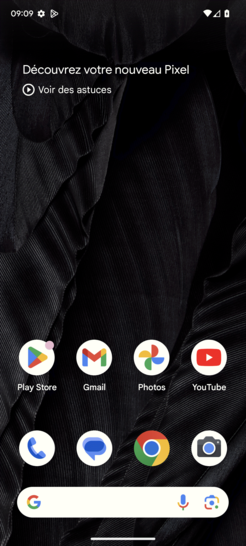
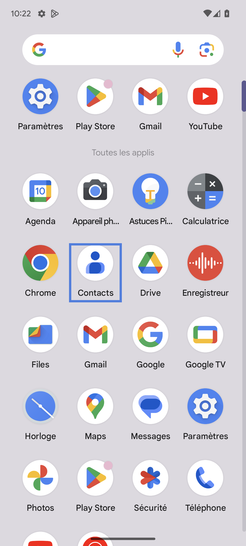
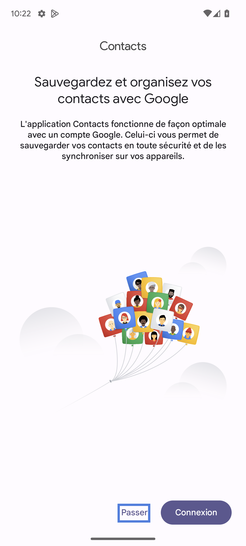
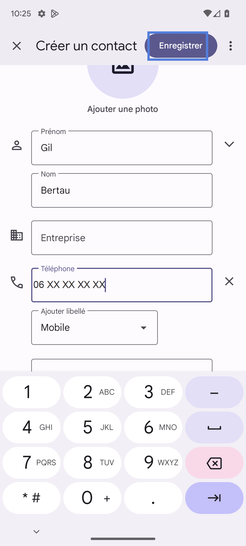
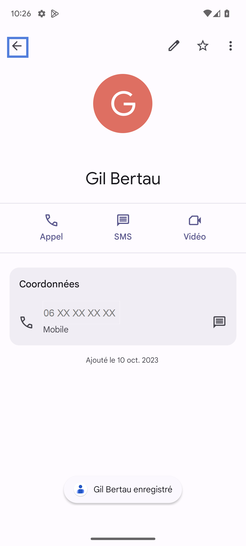

Bravo ! Vous avez terminé ce tutoriel.
Découvrez nos autres tutoriels